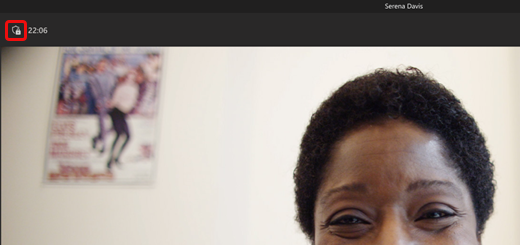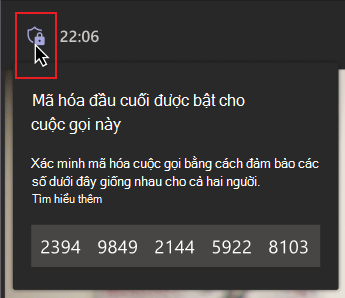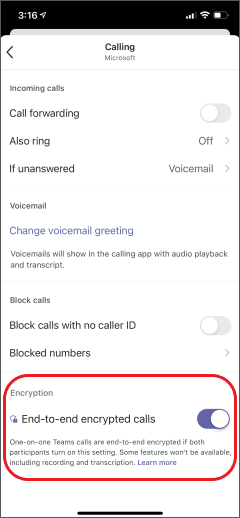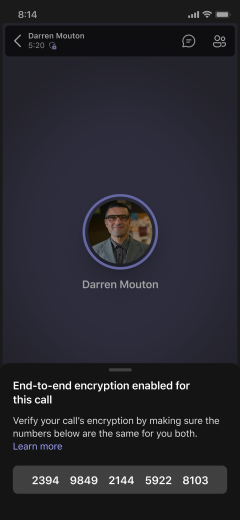Sử dụng mã hóa đầu cuối cho các cuộc gọi Microsoft Teams
Đối với những tình huống yêu cầu tính bảo mật cao, Teams cung cấp mã hóa đầu cuối (E2EE) cho các cuộc gọi trực tiếp. Với E2EE, thông tin cuộc gọi được mã hóa tại điểm gốc và được giải mã tại đích dự định để không có thông tin nào có thể được giải mã giữa các điểm đó.
Tổng quan
Theo mặc định, Teams mã hóa tất cả giao tiếp bằng các công nghệ tiêu chuẩn ngành như Bảo mật tầng truyền tải (TLS) và Giao thức truyền tải an toàn trong thời gian thực (SRTP). Để biết thêm thông tin về khung bảo mật Teams, hãy xem Bảo mật và Microsoft Teams.
Nếu người quản trị CNTT của bạn đã bật mã hóa đầu cuối (E2EE) cho nhóm của mình, thì bạn có thể sử dụng mã này để tăng thêm tính bảo mật cho các cuộc gọi trực tiếp của mình. Cả hai người trong cuộc gọi phải bật E2EE để công nghệ hoạt động.
Khả năng hiện tại
Trong cuộc gọi E2EE, Teams bảo mật các tính năng sau:
-
Âm thanh
-
Video
-
Chia sẻ màn hình
Bạn cũng sẽ có thể trò chuyện trong các cuộc gọi này nhưng Microsoft 365 sẽ bảo mật các phiên trò chuyện của bạn.
Các tính năng nâng cao, bao gồm các tính năng sau, sẽ không khả dụng trong cuộc gọi E2EE:
-
Ghi
-
Phụ đề trực tiếp và bản chép lại
-
Chuyển cuộc gọi
-
Hợp nhất cuộc gọi
-
Tạm dừng cuộc gọi
-
Tư vấn rồi chuyển
-
Gọi đồng hành và chuyển sang thiết bị khác
-
Thêm người tham gia
Nếu tổ chức của bạn sử dụng bản ghi tuân thủ (bản ghi cuộc gọi doanh nghiệp giúp doanh nghiệp đáp ứng các yêu cầu quy định cụ thể), thì E2EE sẽ không khả dụng. Để biết thêm thông tin về cách Teams hỗ trợ ghi lại sự tuân thủ, hãy xem Giới thiệu về ghi âm dựa trên chính sách của Teams cho các cuộc gọi và cuộc họp.
Thực hiện cuộc gọi bằng E2EE
Bật E2EE
Trước cuộc gọi, cả hai người phải làm như sau:
-
Trong Teams, chọn Cập nhật cài đặt
-
Chọn
Xác minh rằng E2EE đang hoạt động
Khi cuộc gọi được kết nối, hãy làm như sau:
-
Tìm một tấm khiên có khóa
Lưu ý: Nếu tấm khiên trông như
-
Chỉ vào tấm chắn có khóa để xem mã bảo vệ và so sánh với mã mà người khác nhìn thấy.
-
Nếu cả hai người trong cuộc gọi đều nhìn thấy cùng một mã, thì E2EE đang hoạt động bình thường.
Câu hỏi thường gặp
Nếu tôi không sử dụng E2EE cho cuộc gọi trực tiếp, điều đó có nghĩa là cuộc gọi không an toàn?
Không. Dữ liệu của Teams được mã hóa khi truyền và lưu trữ trong trung tâm dữ liệu của Microsoft bằng cách sử dụng các công nghệ tiêu chuẩn ngành như TLS và SRTP. Điều này bao gồm gọi điện, tin nhắn, tệp, cuộc họp và nội dung khác. Xem Mã hóa cho Teams để biết chi tiết.
Tôi có thể sử dụng E2EE cho các cuộc họp và cuộc gọi nhóm không?
Có, E2EE là một tính năng cao cấp của Microsoft Teams. Để biết thêm thông tin, vui lòng truy cập tài liệu cấp phép Microsoft Teams Premium.
Dành cho quản trị viên CNTT
Sử dụng mã hóa đầu cuối cho các cuộc gọi Microsoft Teams trực tiếp
Để bật và sử dụng mã hóa đầu cuối (E2EE) trong các cuộc gọi trực tiếp từ thiết bị di động của bạn, hãy làm theo các bước bên dưới.
Bật E2EE
Trước cuộc gọi, cả hai người phải làm như sau:
-
Trong Teams, hãy nhấn vào ảnh hồ sơ của bạn ở góc trên bên trái của màn hình, rồi nhấn vào Cài đặt.
-
Nhấn vào Gọi điện sau đó cuộn xuống đến cuộc gọi được mã hóa hai đầu và nhấn vào nút bật/tắt để bật.
Xác minh rằng E2EE đang hoạt động
Khi cuộc gọi được kết nối, hãy làm như sau.
-
Tìm một tấm khiên có khóa
-
Lưu ý: Nếu tấm khiên không có khóa
-
Nhấn vào tấm chắn có khóa để xem mã bảo mật và so sánh với mã mà người khác nhìn thấy.
-
Nếu cả hai người trong cuộc gọi đều nhìn thấy cùng một mã, thì E2EE đang hoạt động bình thường.